Cum să remediați eroarea de rulare a Civilization 5 în Windows 10
Publicat: 2022-09-05
Sid Meier's Civilization V este un joc video strategic pe rând, dezvoltat de Firaxis. Este un joc extrem de popular și a fost apreciat de critici pe scară largă. Utilizatorii care jucau jocul au raportat erori de rulare care le-au distrus experiența de joc. Deci, utilizatorii care joacă jocul au întrebat cum să remedieze eroarea de rulare a Civilization 5 Windows 10. Chiar și după actualizările și soluțiile jocului, utilizatorii întreabă de ce primesc o eroare de rulare. Dacă sunteți în căutarea unui articol care să răspundă la aceste întrebări, sunteți în locul potrivit. Aici, vă arătăm metode pas cu pas pentru a remedia problema în cauză. Să începem și să aflăm, de asemenea, despre cerințele Civ 5.
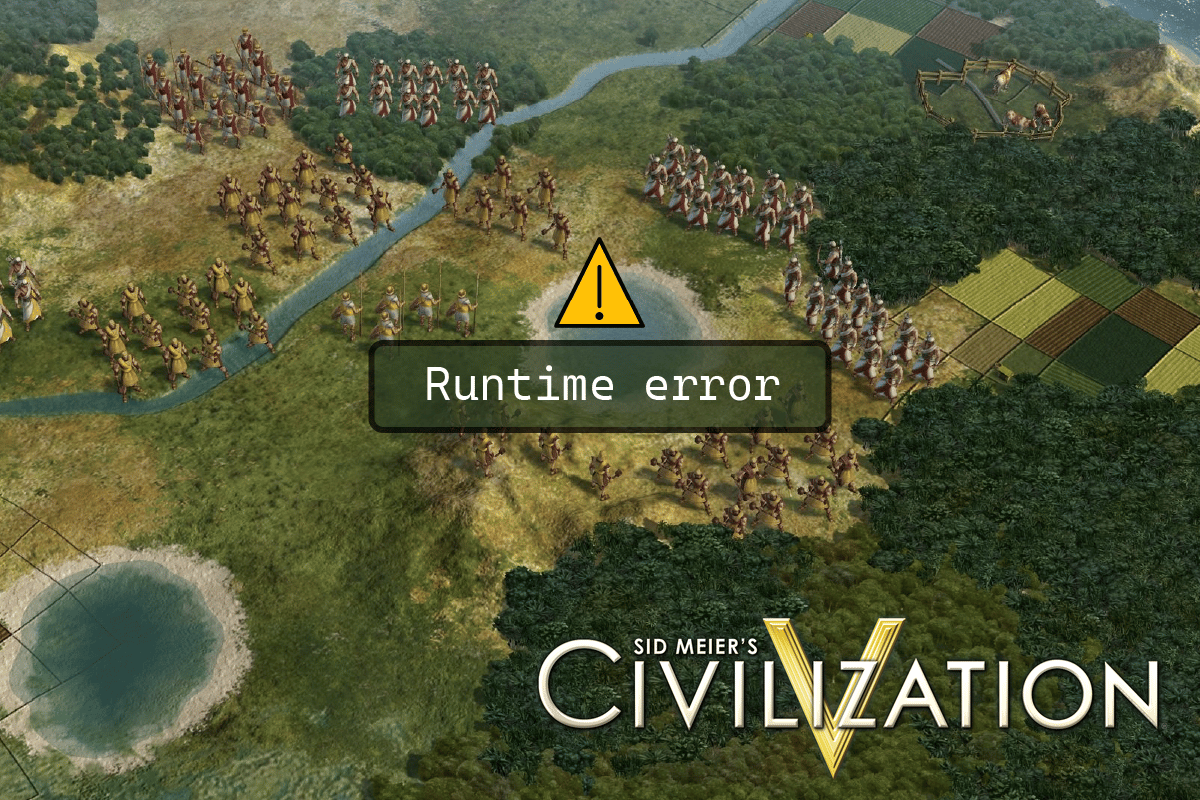
Cuprins
- Cum să remediați eroarea de rulare a Civilization 5 în Windows 10
- Metoda 1: Metode de bază de depanare
- Metoda 2: Reporniți Steam în modul offline
- Metoda 3: Dezactivați NVIDIA SLI/AMD Crossfire
- Metoda 4: Setați setarea grafică la Performanță maximă
- Metoda 5: Reduceți setările grafice ale jocului
- Metoda 6: Dezactivați decodarea texturii GPU
- Metoda 7: Redenumiți dosarul de salvare
- Metoda 8: Ștergeți datele din cloud corupte
- Metoda 9: Dezactivați Steam Overlay
- Metoda 10: Verificați integritatea fișierelor de joc (pe Steam)
- Metoda 11: Actualizați clientul Steam
- Metoda 12: Reinstalați Steam
Cum să remediați eroarea de rulare a Civilization 5 în Windows 10
Înainte de a începe ghidul, să vedem câteva dintre cauzele problemei
- Salvați problemele folderului
- Conflicte Windows Firewall
- Conflicte de modificări ale jocului
- Nu mai are spațiu pe hard disk
- Date corupte din cloud Steam
- Drivere grafice învechite sau corupte
- Setări grafice incorecte
- Fișiere de joc corupte
- Aplicații nedorite conflictuale
Înainte de a urma ghidul, asigurați-vă că computerul dvs. îndeplinește cerințele minime pentru a juca jocul. Cerințele minime Civ 5 sunt:
- Sistem de operare : Windows Vista Service Pack 2/Windows 7
- Procesor : Intel Core 2 Duo 1,8 GHz sau AMD Athlon X2 64 2,0 GHz
- Memorie : 2 GB RAM
- Grafică : 256 MB ATI HD2600 XT sau mai bună, 256 MB NVIDIA 7900 GS sau mai bună, sau Core i3 sau grafică integrată mai bună
- DirectX : DirectX versiunea 9.0c
- Hard disk : 8 GB gratuit
- Sunet : placă de sunet compatibilă cu DirectX 9.0c
Notă: trebuie să evitați să construiți multe orașe. Civilization error 5 apare atunci când mai multe orașe sunt construite de jucător, deoarece orașele sunt încărcate în RAM. Când jucătorul construiește atât de multe resurse, poate copleși memoria RAM, provocând eroarea.
Metoda 1: Metode de bază de depanare
Următoarele sunt câteva metode de bază pentru a remedia eroarea.
1A. Reporniți computerul
Majoritatea problemelor de rulare pot fi cauzate de erori în drivere sau probleme cu aplicațiile care rulează în fundal. În acest caz, se recomandă repornirea computerului. Prin urmare, reporniți dispozitivul.
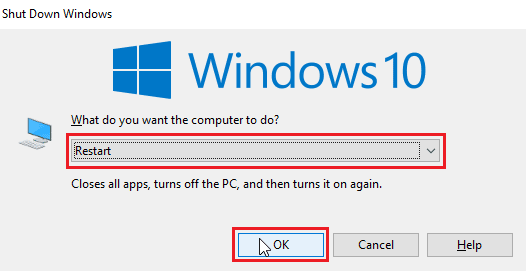
1B. Efectuați Clean Boot
Dacă niciuna dintre metodele menționate mai sus nu funcționează și vă confruntați cu o eroare de rulare, încercați să efectuați o pornire curată pe computer și să dezinstalați aplicațiile problematice. Consultați ghidul Cum să efectuați o pornire curată în Windows 10 pentru a efectua o pornire curată în sistemul dvs.
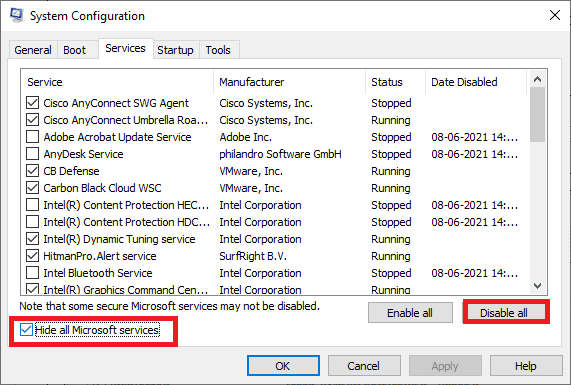
1C. Reporniți Civilization 5
Încercați să reporniți clientul Steam și să rulați din nou jocul și vedeți dacă rezolvă problema.
1. Faceți clic dreapta pe clientul Steam din bara de activități Windows și faceți clic pe Ieșire .
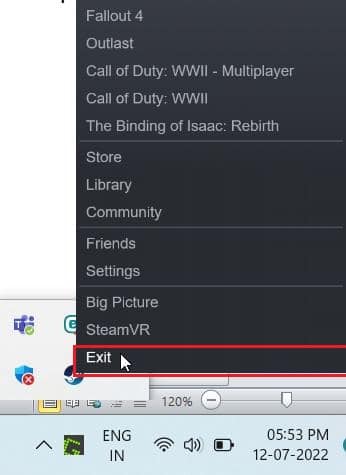
2. Lansați Managerul de activități apăsând împreună tastele Ctrl + Shift + Esc .
3. Acum, faceți clic dreapta pe serviciul client Steam (32 de biți) și selectați End task pentru a termina Steam.
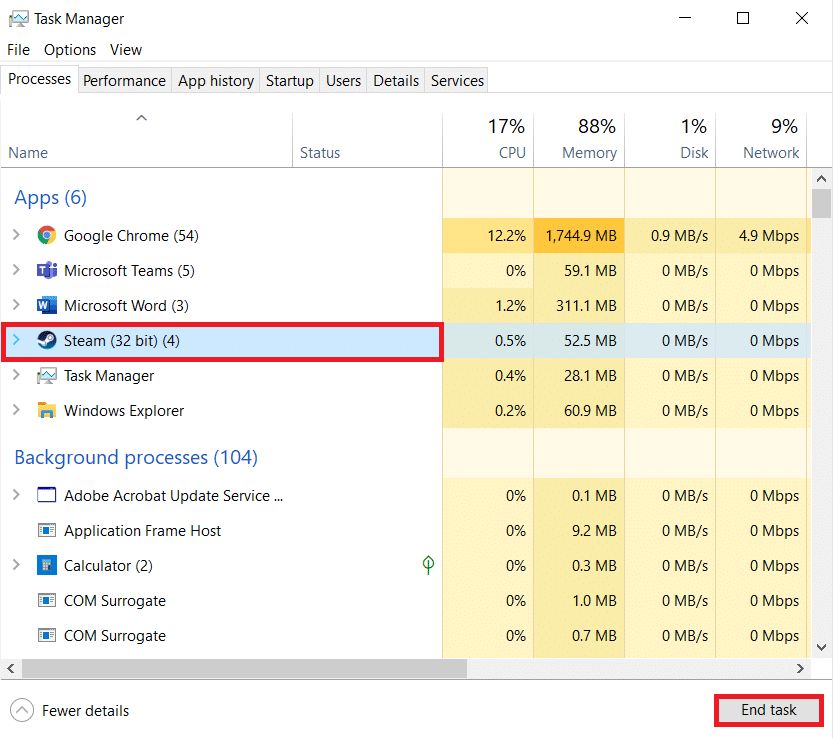
4. Apăsați tasta Windows și tastați Steam . Apoi, faceți clic pe Deschidere .
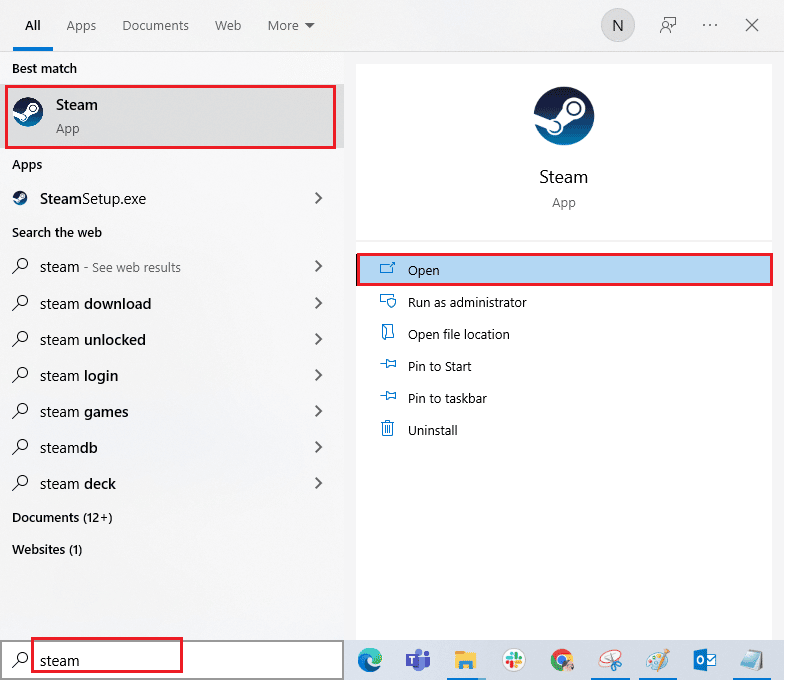
5. Joacă jocul și vezi dacă problema este rezolvată.
1D. Rulați Steam Client ca administrator
Asigurați-vă că rulați Steam Client în modul administrator pentru a evita probleme precum erorile de rulare. Urmați pașii de mai jos:
1. Faceți clic dreapta pe clientul Steam și selectați Proprietăți , care va afișa meniul Proprietăți .
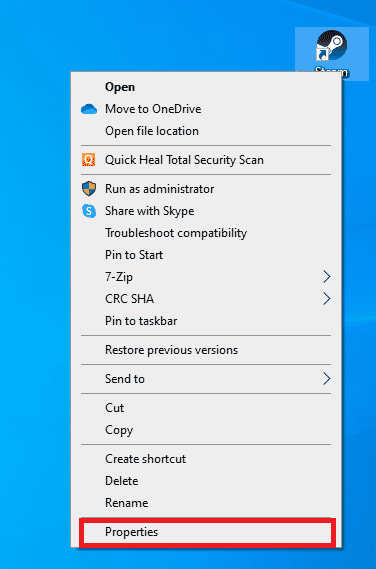
2. Acum, navigați la fila Compatibilitate .
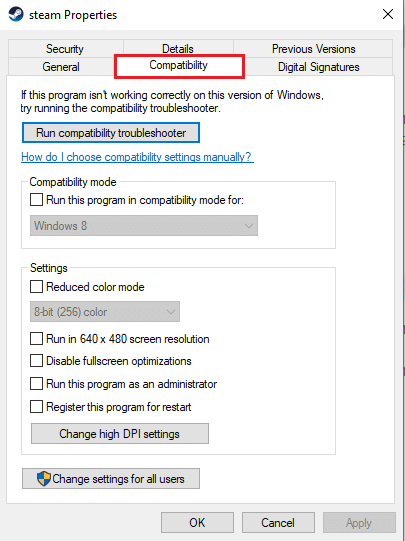
3. Bifați opțiunea Run this program as an administrator .
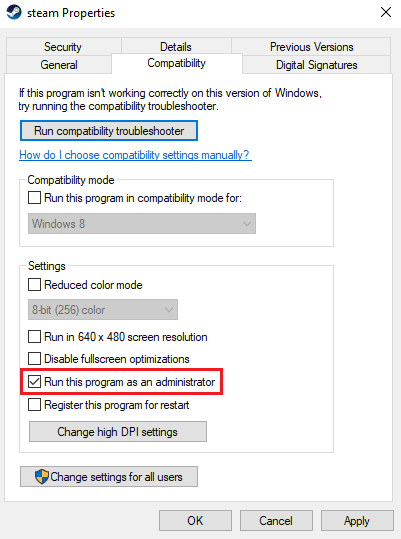
4. Faceți clic pe Aplicare > OK .
1E. Rulați Civilization 5 în modul ferestre
Uneori, problema se poate datora modului ecran complet. Deci, încercați să jucați jocul în modul fereastră. Citiți ghidul nostru despre Cum să deschideți jocurile Steam în modul fereastră și implementați același lucru pentru Civilization V.
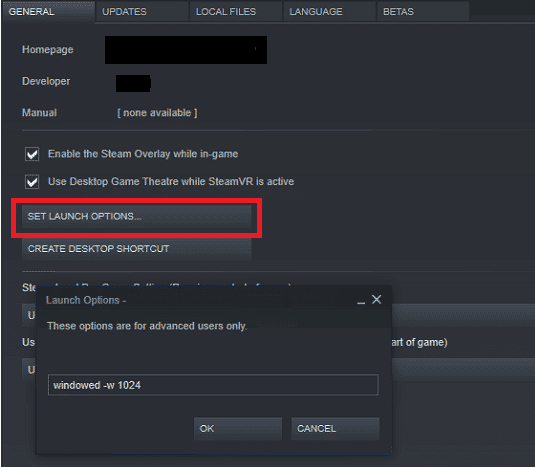
1F. Activați modurile de joc (dacă este cazul)
Modurile de joc (modificări) sunt scripturi sau patch-uri aplicate extern pe care utilizatorul le instalează pentru a schimba modul în care arată sau se joacă jocul. În cazul în care ați aplicat mod-uri de joc și, ulterior, le-ați dezactivat, este posibil să apară o eroare de rulare. Dacă modificările jocului sunt încă instalate, dar sunt dezactivate, activați-l din nou pentru a vedea dacă problema de rulare este rezolvată.
1G. Eliberați spațiu pe HDD
Un hard disk plin poate provoca, de asemenea, erori de rulare. Uneori este posibil să nu puteți actualiza Civ 5 pentru a preveni problemele pur și simplu pentru că discul computerului nu are suficient spațiu pentru a instala noua actualizare. Puteți elibera spațiu pe disc pentru a evita erorile ștergând alte programe inutile.
Puteți consulta cele 10 moduri de a elibera spațiu pe hard disk pe Windows 10 ca una dintre metodele despre cum să remediați eroarea de rulare a Civilization 5 Windows pentru a rezolva problema.
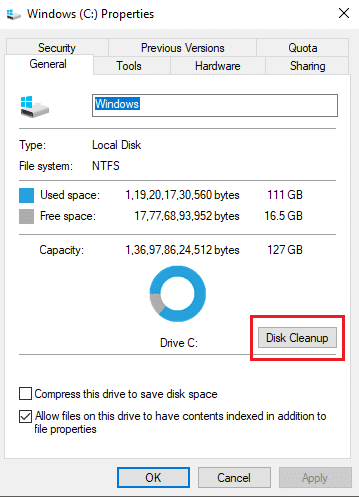
1H. Actualizați driverele grafice
Civilization 5 este un joc intensiv din punct de vedere grafic. Driverul dvs. grafic este esențial important pentru experiența dvs. de joc. Dacă driverele sunt învechite sau defecte, asigurați-vă că le actualizați. Puteți căuta cele mai noi versiuni de drivere de pe site-urile sale oficiale sau le puteți actualiza manual.
Urmați ghidul nostru despre 4 moduri de a actualiza driverele grafice în Windows 10 pentru a vă actualiza driverul și pentru a verifica dacă ați remediat problema.
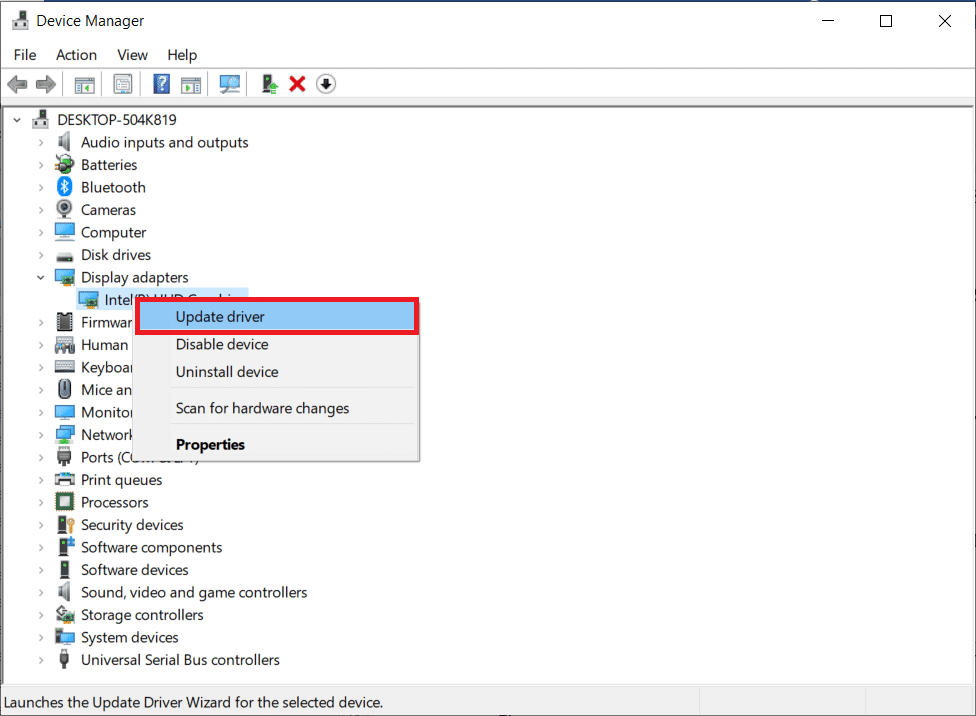
1I. Derulați înapoi actualizările driverelor grafice
Uneori, versiunea actuală a driverelor GPU poate provoca o eroare de rulare a Civilization 5. În acest caz, trebuie să restaurați versiunile anterioare ale driverelor instalate. Acest proces se numește rollback of drivers și puteți derula cu ușurință driverele computerului la starea lor anterioară, urmând ghidul nostru despre Cum să rollback drivere pe Windows 10.
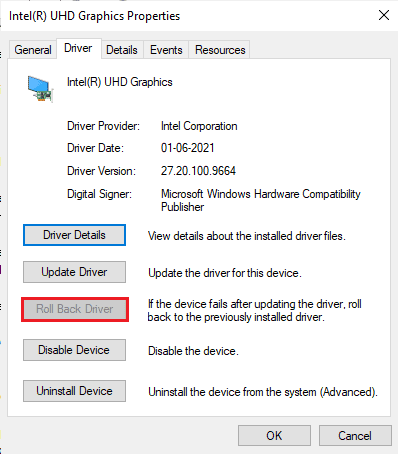
Citiți și: Remediați driverul grafic Valorant care s-a prăbușit în Windows 10
1J. Reinstalați driverele grafice
Dacă încă vă confruntați cu problema de rulare a Civilization 5 după actualizarea driverelor grafice, reinstalați driverele de dispozitiv pentru a remedia orice probleme de incompatibilitate. Există mai multe moduri de a reinstala driverele pe computer. Cu toate acestea, puteți reinstala cu ușurință driverele grafice, conform instrucțiunilor din ghidul nostru Cum să dezinstalați și să reinstalați driverele pe Windows 10.
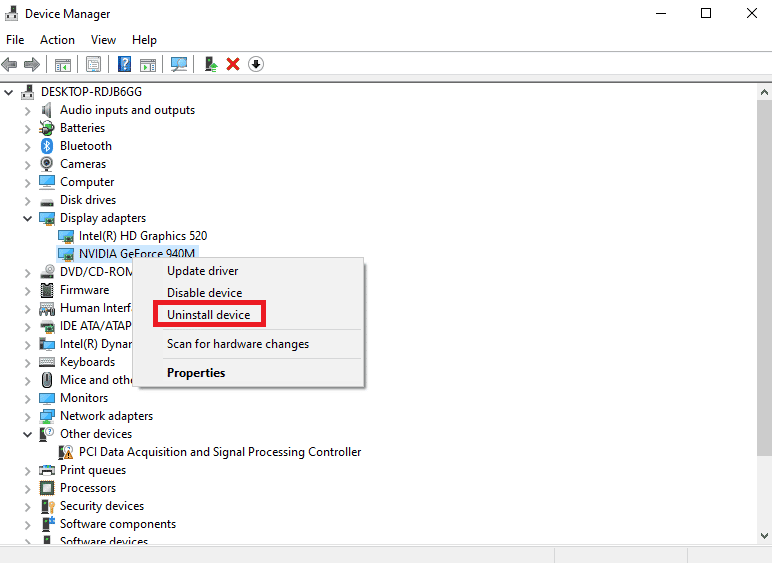
1K. Dezactivați paravanul de protecție (nu este recomandat)
Paravanul de protecție Windows poate trata jocul ca pe un program rău intenționat și îl poate bloca, ceea ce provoacă erori de rulare. Puteți încerca să dezactivați Windows Firewall pentru a vedea dacă vă rezolvă problema. Citiți ghidul nostru despre Cum să dezactivați paravanul de protecție Windows 10 și să implementați același lucru.
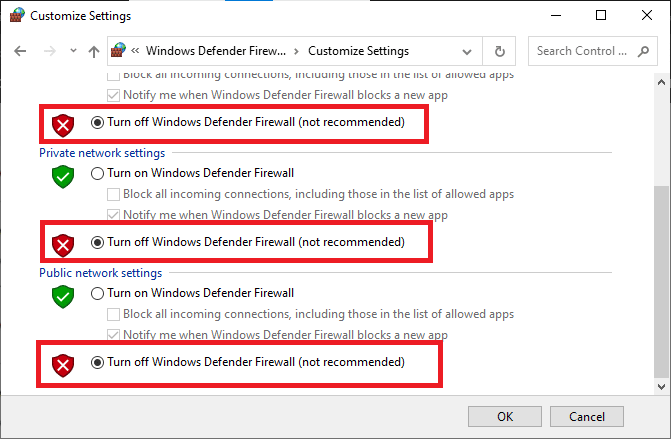
1L. Dezactivați temporar antivirusul (dacă este cazul)
Programul dumneavoastră antivirus poate împiedica din greșeală rularea Civilization 5 și poate cauza probleme precum eroarea de rulare a Civilization 5. Mai mulți utilizatori de Windows au identificat multe probleme de compatibilitate. Sunt greu de tolerat și de corectat. Pentru a rezolva problema, vi se recomandă să dezactivați temporar orice software antivirus încorporat sau terță parte.
Citiți ghidul nostru despre Cum să dezactivați temporar antivirusul pe Windows 10 și urmați instrucțiunile pentru a vă dezactiva temporar programul antivirus de pe computer.
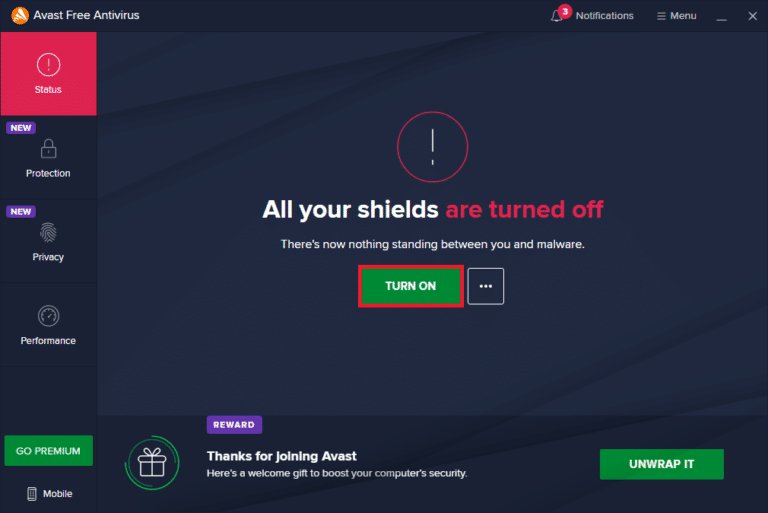
Metoda 2: Reporniți Steam în modul offline
Utilizatorii au confirmat că repornirea Steam în modul offline a rezolvat problemele cu problemele de rulare care apăreau în Civilization 5.
1. Deschideți aplicația Steam și faceți clic pe meniul Steam din colțul din stânga sus.
2. Selectați opțiunea Setări .
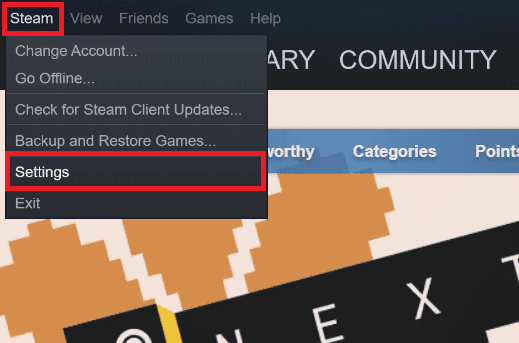
3. În fila Cont , asigurați-vă că opțiunea Nu salvați acreditările contului pe acest computer este debifată .
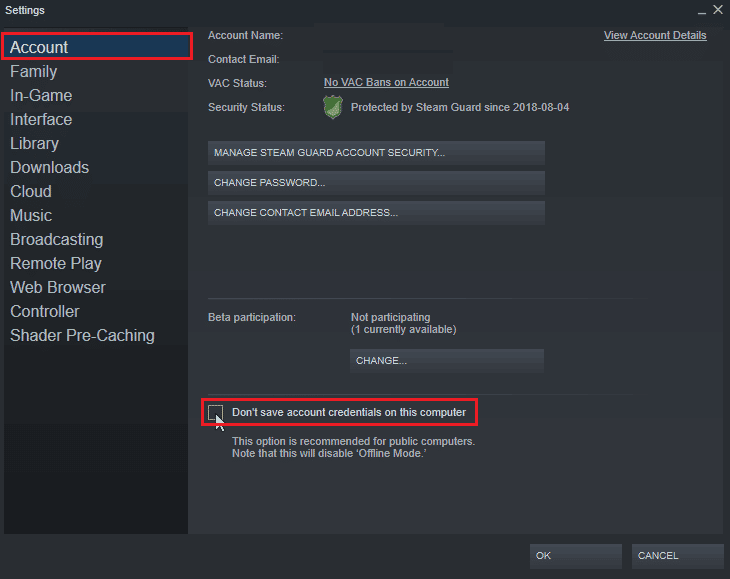
4. Faceți clic pe OK pentru a confirma.
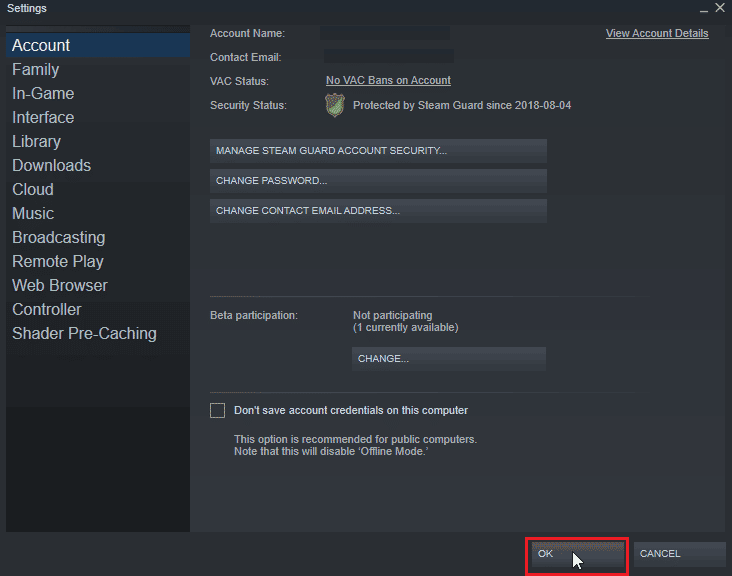
5. Acum, deschideți meniul Steam și faceți clic pe Go Offline...
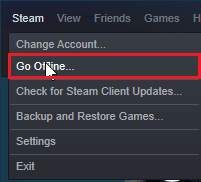
6. În cele din urmă, faceți clic pe ENTER OFFLINE MODE .
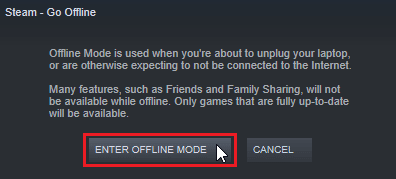
7. Acum, dacă jocul funcționează, relansează Steam .
8. Faceți clic pe Steam și selectați Accesați online...
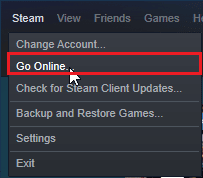
9. În cele din urmă, faceți clic pe LEAVE OFFLINE MODE .
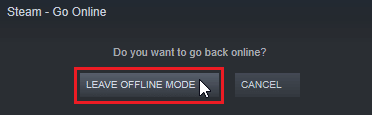
Citește și: Fix Steam continuă să se prăbușească
Metoda 3: Dezactivați NVIDIA SLI/AMD Crossfire
NVIDIA SLI și AMD Crossfire este o tehnologie folosită pentru a cupla două GPU-uri împreună, astfel încât ambele GPU-uri să fie utilizate în redarea jocului. Uneori, dezactivarea funcției poate fi utilă.
Opțiunea I: pentru GPU-uri NVIDIA
1. Faceți clic dreapta pe spațiul gol de pe desktop și faceți clic pe Panoul de control NVIDIA .
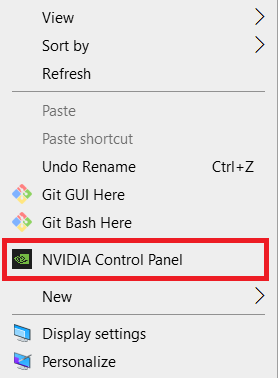
2. În panoul din stânga, faceți clic pe Set SLI Configuration .
3. În cele din urmă, faceți clic pe Nu utilizați tehnologia SLI .
Opțiunea II: pentru GPU-uri AMD
1. Faceți clic dreapta pe spațiul gol de pe desktop și faceți clic pe Setări AMD Radeon .
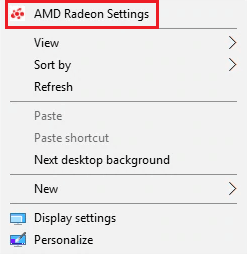
2. Faceți clic pe pictograma roată pentru a deschide Setări .
3. Navigați la secțiunea Grafică și faceți clic pe Avansat .
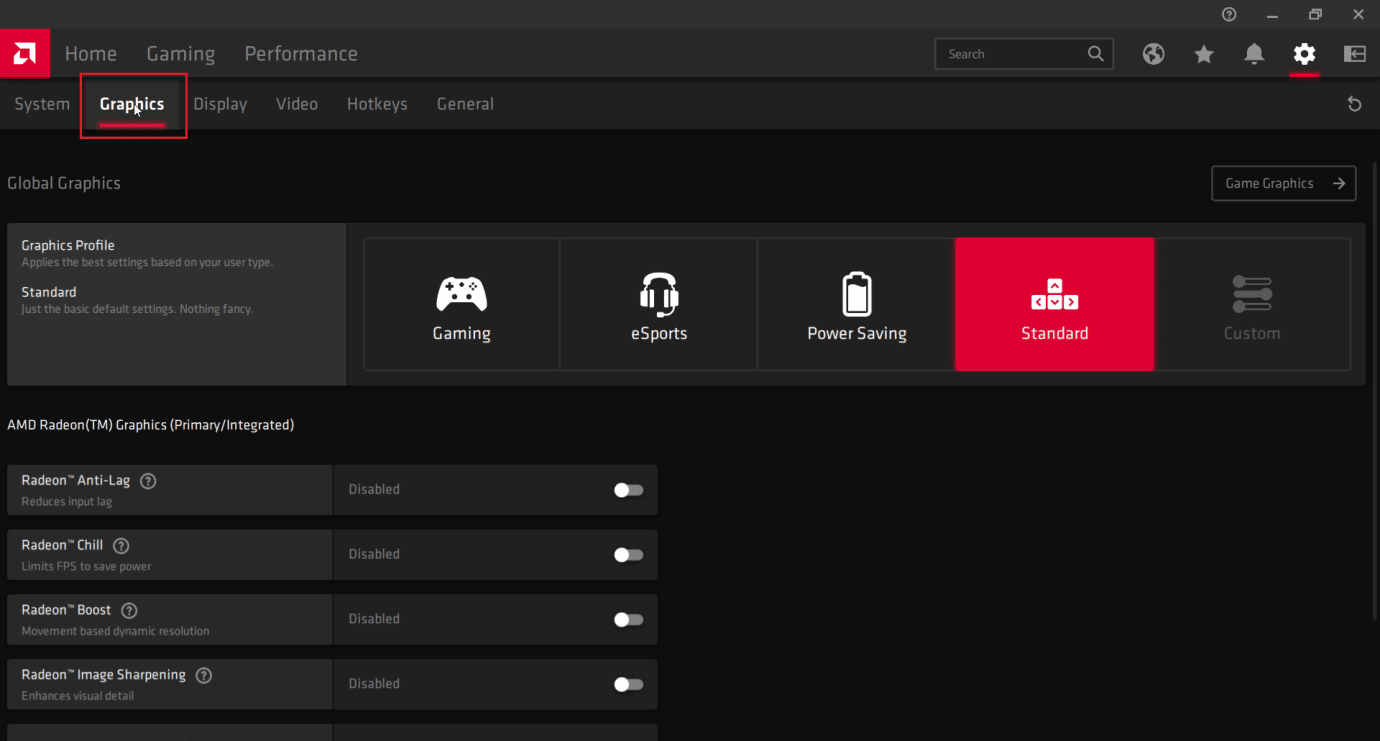
4. Dezactivați comutatorul pentru opțiunea AMD crossfire .
Metoda 4: Setați setarea grafică la Performanță maximă
Utilizatorii au raportat că problema a fost rezolvată după setarea setărilor NVIDIA la performanță maximă. Urmați pașii de mai jos despre cum să remediați eroarea de rulare a Civilization 5 Windows:
1. Faceți clic dreapta pe pictograma NVIDIA din tavă și faceți clic pe Panoul de control NVIDIA .

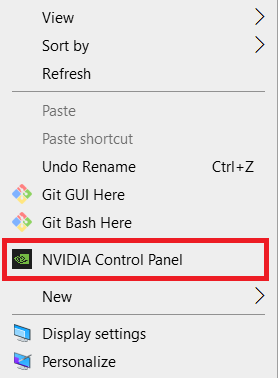
2. În panoul din stânga, faceți clic pe Ajustați setările imaginii cu previzualizare .
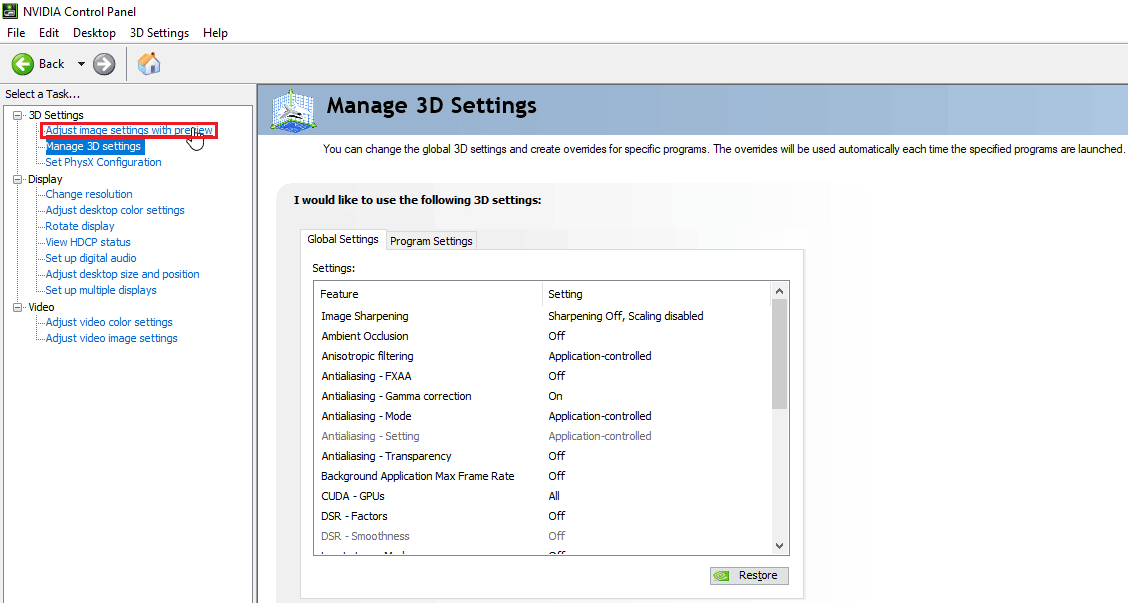
3. În cele din urmă, în partea dreaptă, faceți clic pe Folosiți preferința mea subliniind .
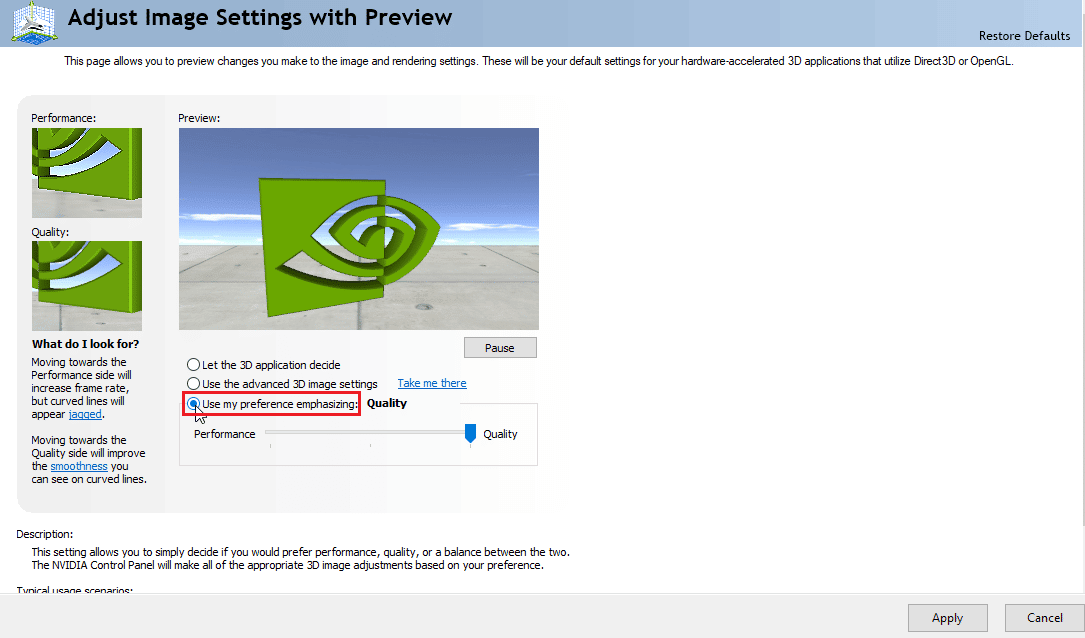
4. Glisați cursorul la performanță maximă .
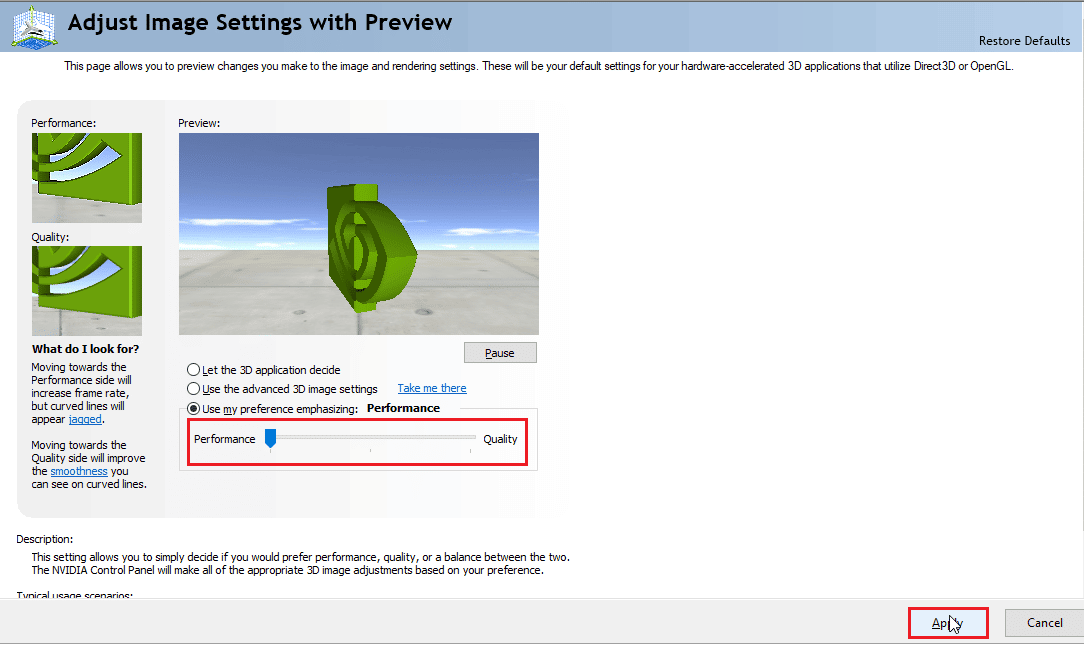
5. Faceți clic pe Aplicare și reporniți computerul .
Citește și: Remedierea programului de instalare NVIDIA nu poate continua acest driver grafic nu a putut găsi eroarea hardware-ului grafic compatibil
Metoda 5: Reduceți setările grafice ale jocului
Încercați să reduceți la minimum setările de grafică Civilization V pentru a evita problema, deoarece PC-ul de gamă inferioară poate considera că este dificil să reda o lume de joc 3D. Dacă cerințele Civ 5 sunt mai jos pentru computerul dvs., încercați pașii de mai jos:
1. Open Civilization V .
2. În meniul principal, faceți clic pe Configurați jocul .
3. Faceți clic pe Opțiuni video .
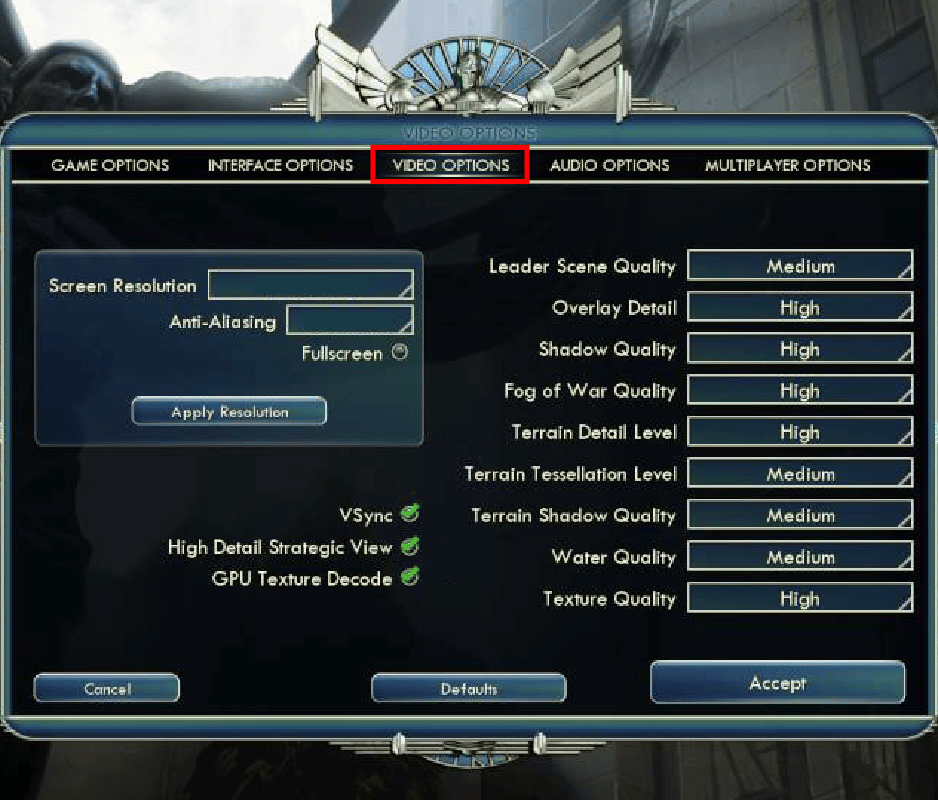
4. Aici, puteți modifica setările grafice ale jocului și puteți reduce setările grafice.
Metoda 6: Dezactivați decodarea texturii GPU
Decodarea texturii GPU este o caracteristică grafică din Civilization 5 care permite încărcare mai rapidă în meniuri. Dacă GPU-ul folosit este slab și nu poate face față cerințelor Civ 5, poate cauza erori. Urmați pașii de mai jos pentru a-l dezactiva:
1. Deschideți Civ 5 . În meniul principal, faceți clic pe Configurați jocul .
2. Faceți clic pe opțiuni video .
3. În cele din urmă, debifați opțiunea GPU texture decode .
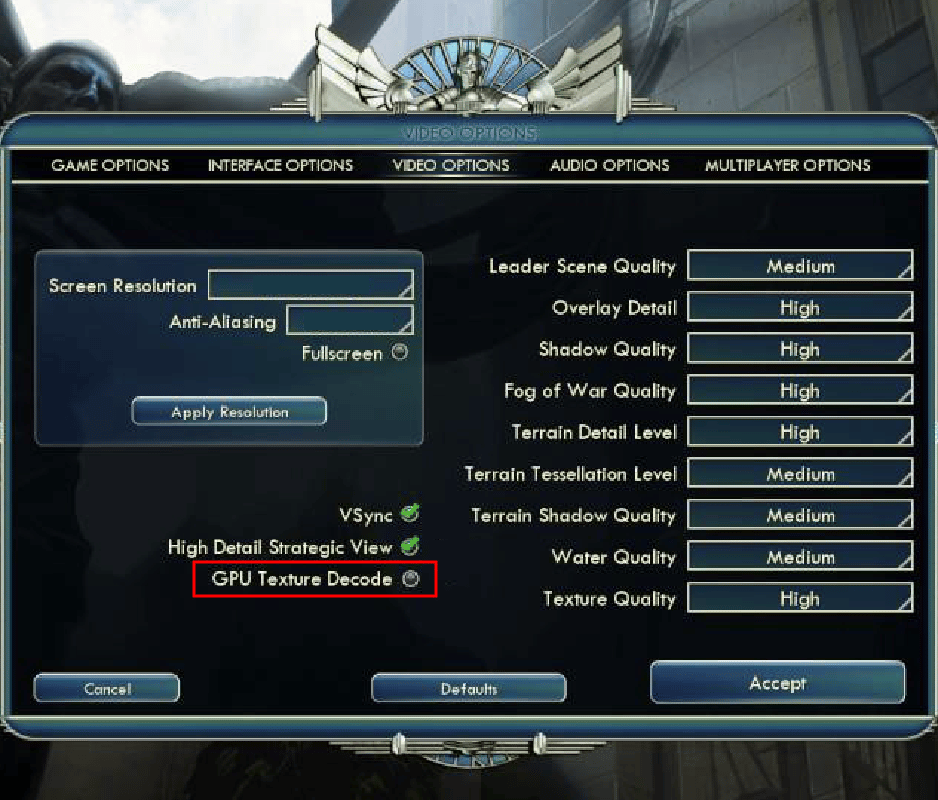
Citiți și: Remediați DayZ Imposibil de localizat o instanță de rulare a Steam
Metoda 7: Redenumiți dosarul de salvare
Redenumirea folderului de salvare poate remedia eroarea de rulare a Civilization 5 pe Windows. Unii utilizatori au raportat că au rezolvat problema prin redenumirea acesteia. Deci, merită să încercați remedierea.
1. Apăsați tastele Windows + E pentru a lansa File Explorer .
2. Navigați la următoarea cale .
C:\%USERPROFILE%\Documents\My Games\Sid Meier's Civilization 5\Saves\
Notă: %USERPROFILE% este numele de utilizator în care vă conectați în prezent la Windows

3. Selectați folderul Salvare și apăsați simultan tastele Ctrl + C pentru a copia folderul.
4. Navigați la Desktop . Faceți clic dreapta pe o zonă goală și selectați Lipire .
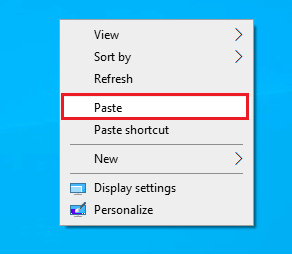
5. Acum, navigați înapoi la calea dată:
C:\%USERPROFILE%\Documents\My Games\Sid Meier's Civilization 5\Saves\
6. Redenumiți folderul Salvări .
7. Porniți jocul și vedeți dacă problema persistă.
Metoda 8: Ștergeți datele din cloud corupte
Pot exista probleme cu datele din cloud stocate în cloudul Steam. Datele corupte din cloud pot cauza aceste probleme. Citiți ghidul nostru despre Cum să faceți Steam Delete Cloud Saves și implementați același lucru.
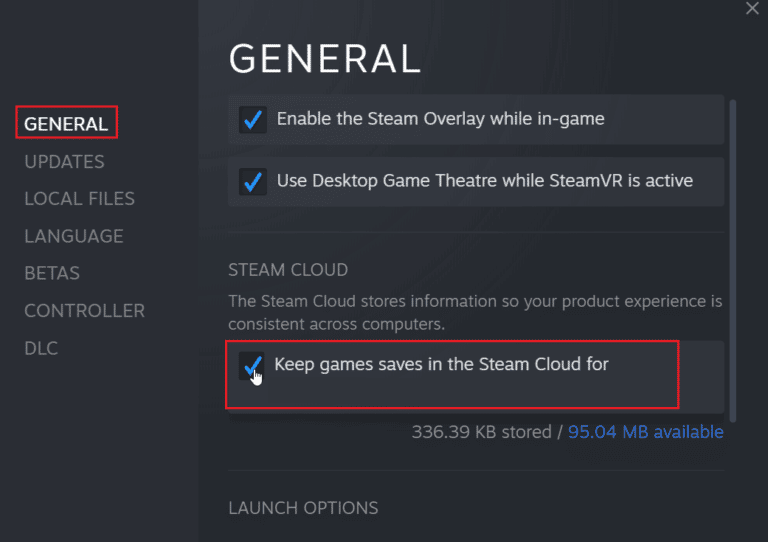
Citiți și: Remediați codul de eroare Steam e502 l3 în Windows 10
Metoda 9: Dezactivați Steam Overlay
Suprapunerea comunității Steam afișează funcțiile comunității din joc printr-o apăsare de buton. Dezactivează suprapunerea Steam pentru a vedea dacă rezolvă problema. Urmați ghidul nostru despre cum să dezactivați Steam Overlay în Windows 10.
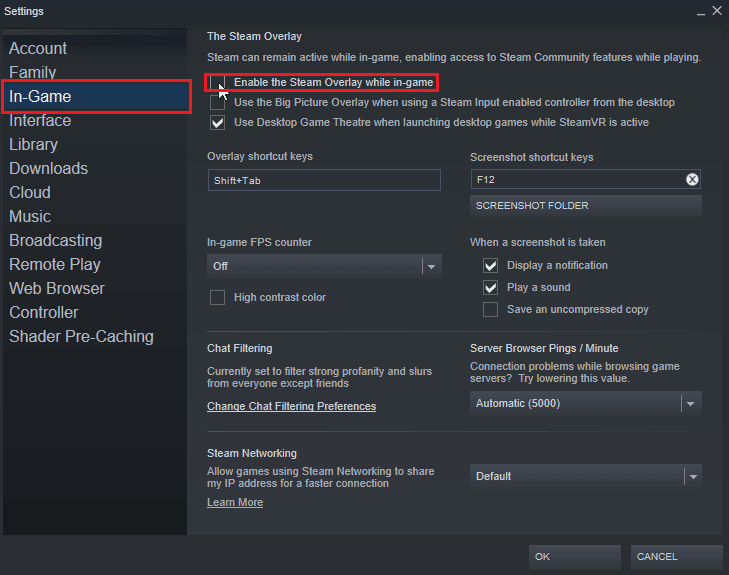
Metoda 10: Verificați integritatea fișierelor de joc (pe Steam)
Integritatea jocului este un proces condus de clientul Steam care verifică hash-ul tuturor fișierelor stocate pe computer, comparându-l cu serverele online. Persoane care au întrebări despre cum să remedieze eroarea de rulare a Civilization 5 Windows Steam; vă permite să verificați integritatea jocului pentru a remedia eroarea de rulare.
Citiți ghidul nostru despre Cum să verificați integritatea fișierelor de joc pe Steam și implementați același lucru.
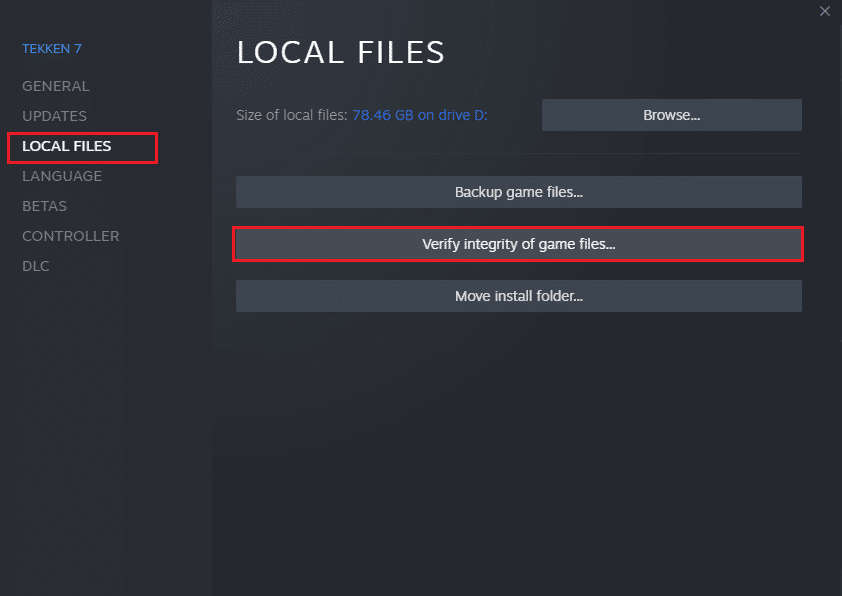
Citiți și: Remediați imposibilitatea inițializării API-ului Steam în Windows 10
Metoda 11: Actualizați clientul Steam
Eroarea de rulare Civilization poate fi cauzată și din cauza Steam învechit. Poate fi necesar să actualizați clientul Steam și să vedeți dacă rezolvă problema. Urmați pașii de mai jos despre cum să remediați eroarea de rulare a Civilization 5 Windows:
1. Deschideți Steam Client .
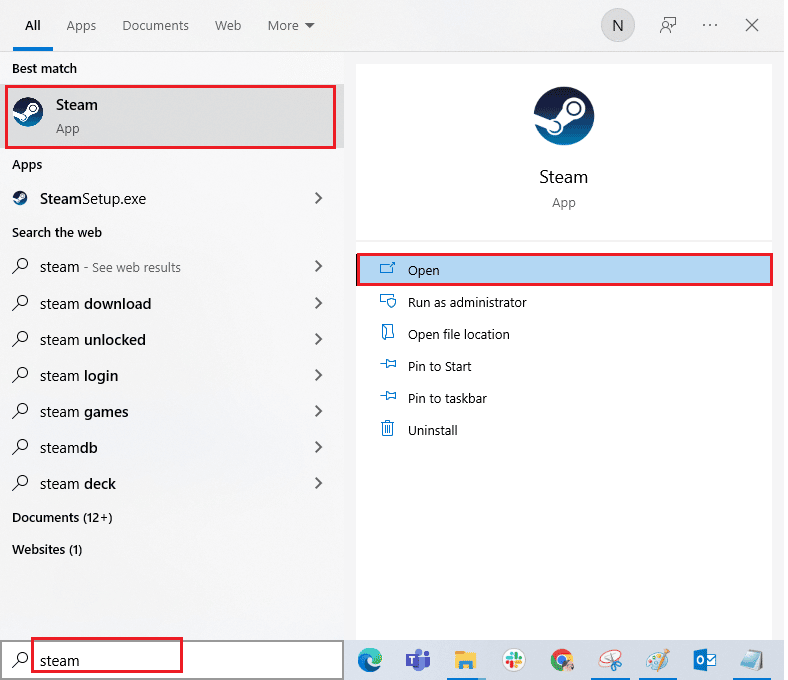
2. Faceți clic pe Steam în colțul din stânga sus și selectați Verificați actualizările clientului Steam...
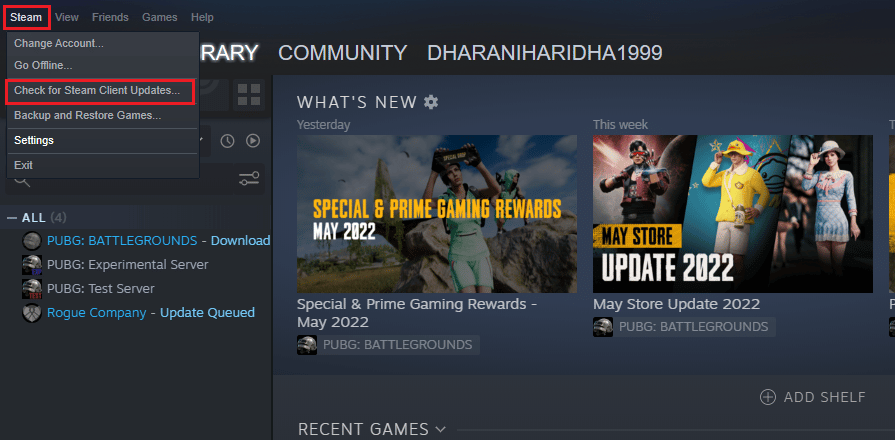
3A. Dacă sunt disponibile actualizări noi, așteptați până când actualizarea este finalizată și faceți clic pe RESTART STEAM .
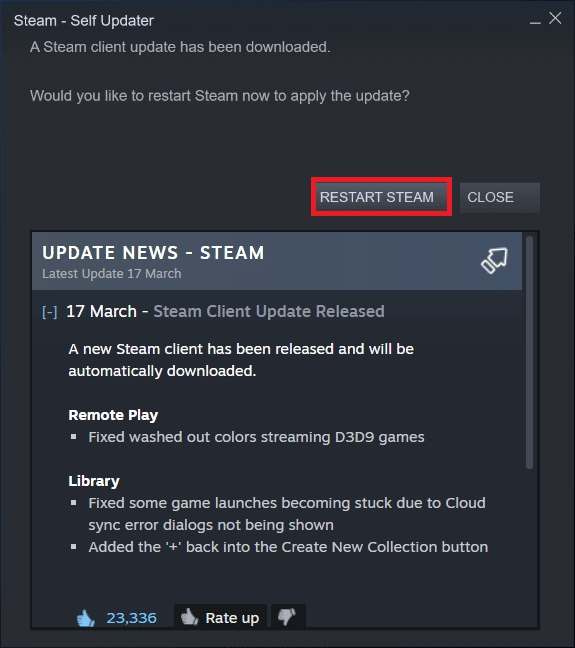
3B. Dacă clientul Steam este deja actualizat, va afișa că clientul Steam este actualizat .
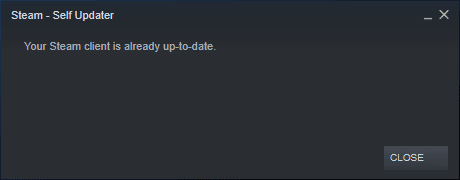
4. Acum, relansați Steam .
Citiți și: Remediați încărcarea eșuată a imaginii Steam
Metoda 12: Reinstalați Steam
Încercați să reinstalați clientul Steam și vedeți dacă asta rezolvă problema înainte de a reinstala copii de rezervă pentru a evita redescărcarea fișierelor jocului. Urmați pașii de mai jos:
1. Deschideți aplicația Steam și faceți clic pe meniul Steam , apoi selectați opțiunea Setări .
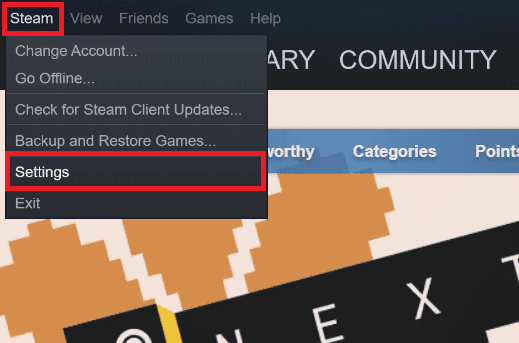
2. În fila Descărcări , faceți clic pe STEAM LIBRARY FOLDERS pentru a deschide managerul de stocare.
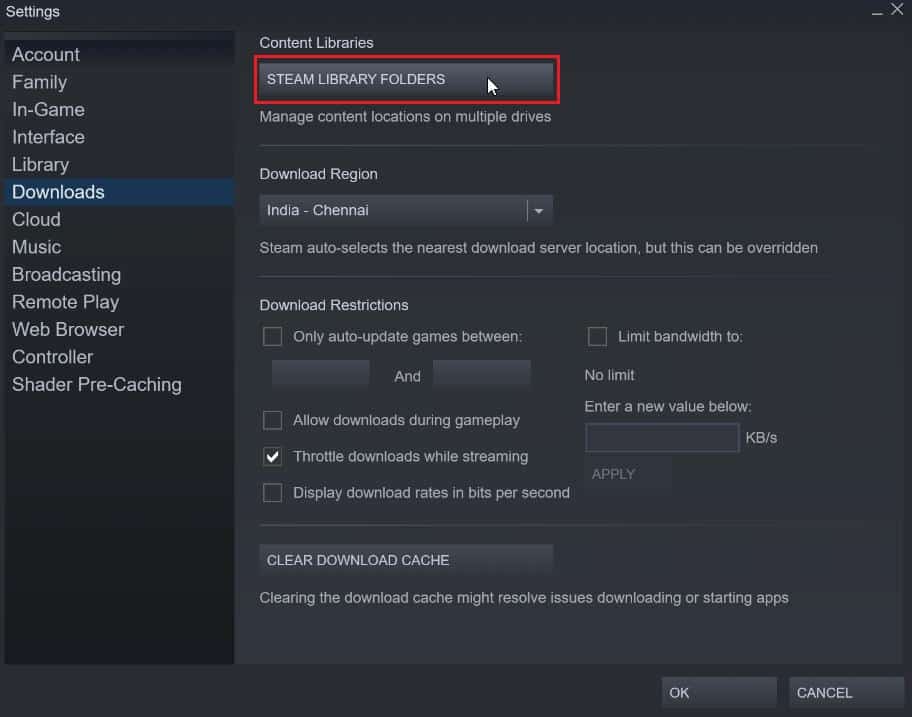
3. Alegeți unitatea locală pe care sunt instalate jocurile. Aici, am ales Local drive (d) .
Notă: Locația implicită de instalare pentru jocurile Steam este Unitatea locală (c).
4. Faceți clic pe cele trei puncte și selectați Browse Folder pentru a deschide folderul steamapps .
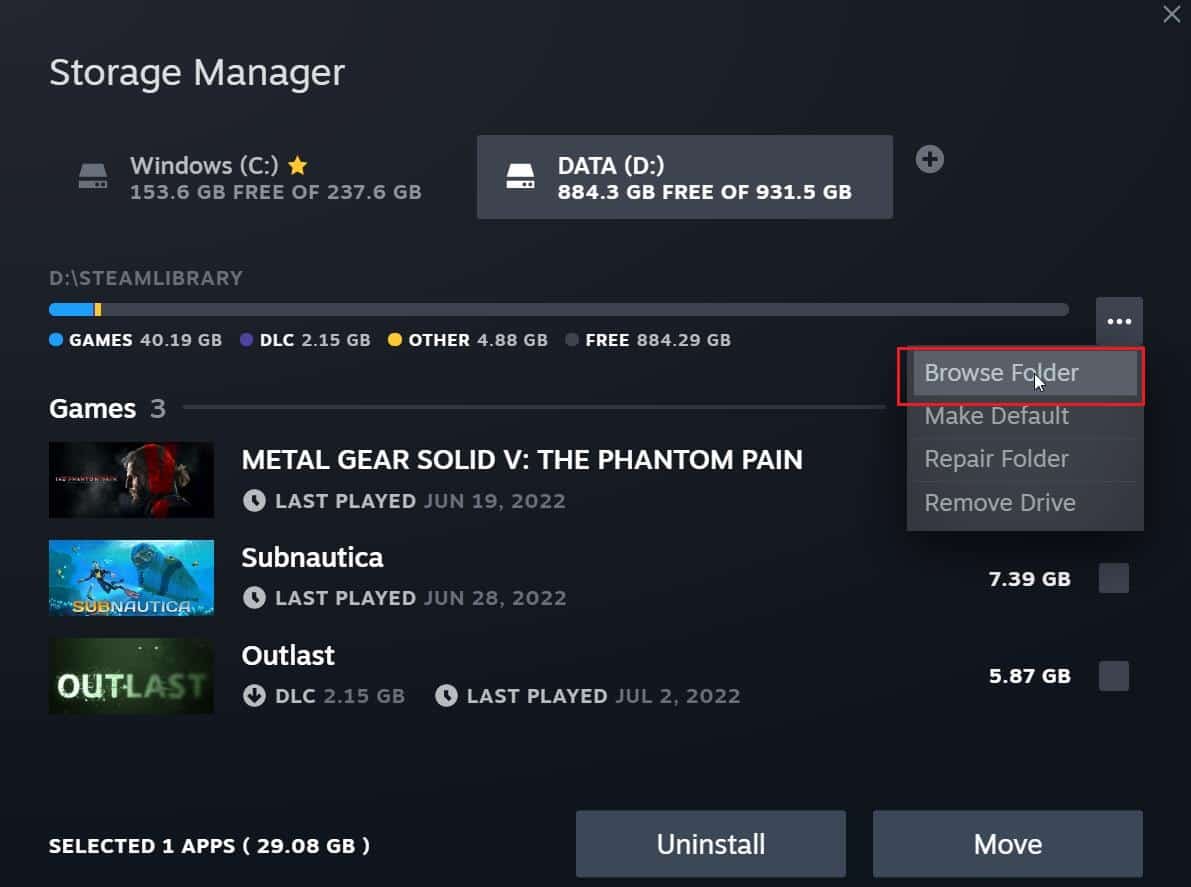
5. Faceți clic pe SteamLibrary , așa cum se arată mai jos, pentru a reveni.
Notă: Dacă nu ați putut găsi SteamLibrary în bara de adrese, mergeți la folderul anterior și căutați folderul SteamLibrary.
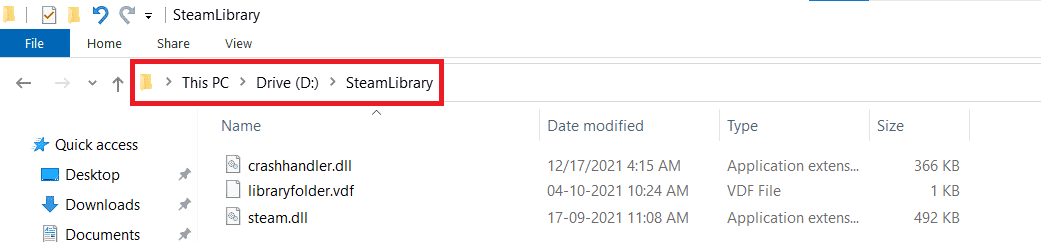
6. Copiați folderul steamapps apăsând tastele Ctrl + C .
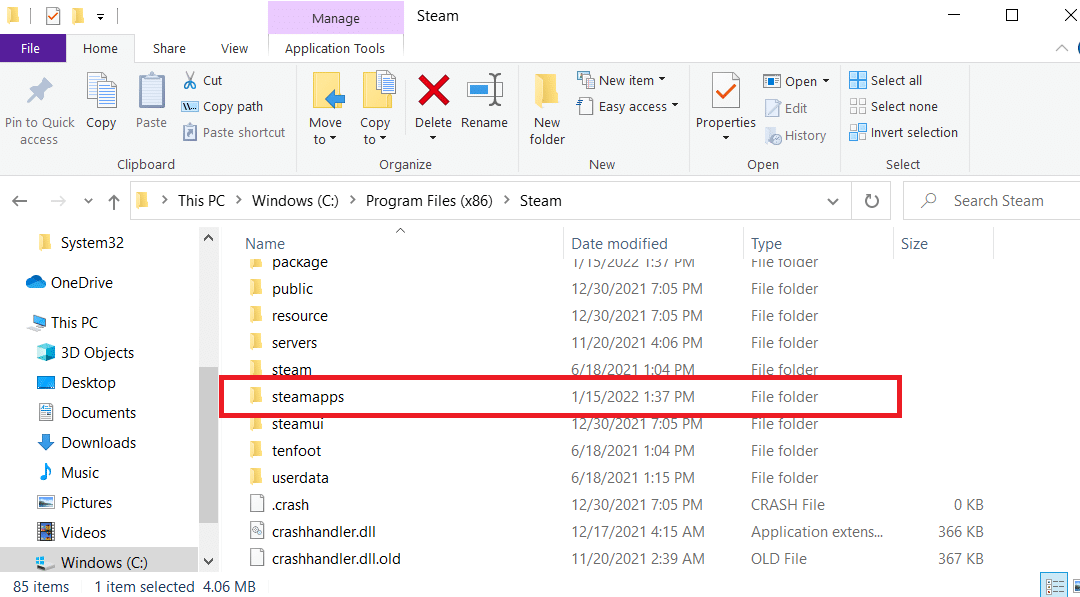
7. Lipiți folderul steamapps într-o altă locație pentru backup apăsând tastele Ctrl + V .
8. Apăsați împreună tastele Windows + I pentru a deschide Setări .
9. Faceți clic pe Setare aplicații .
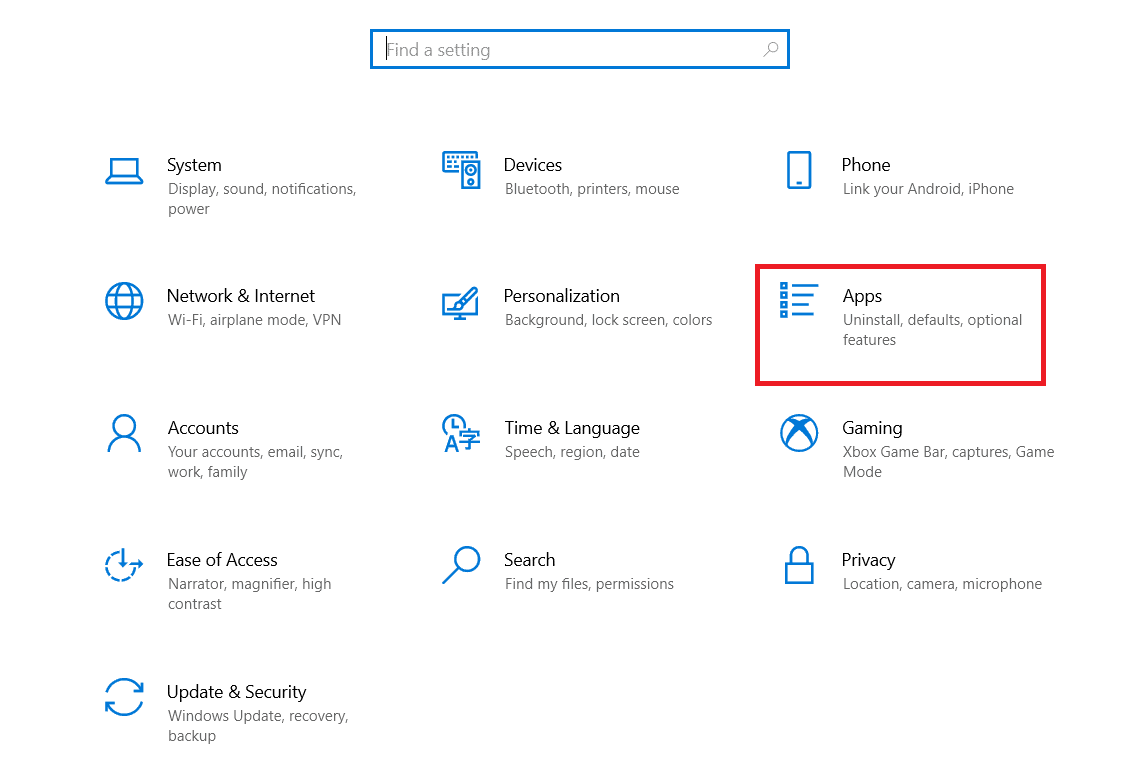
10. Selectați aplicația Steam .
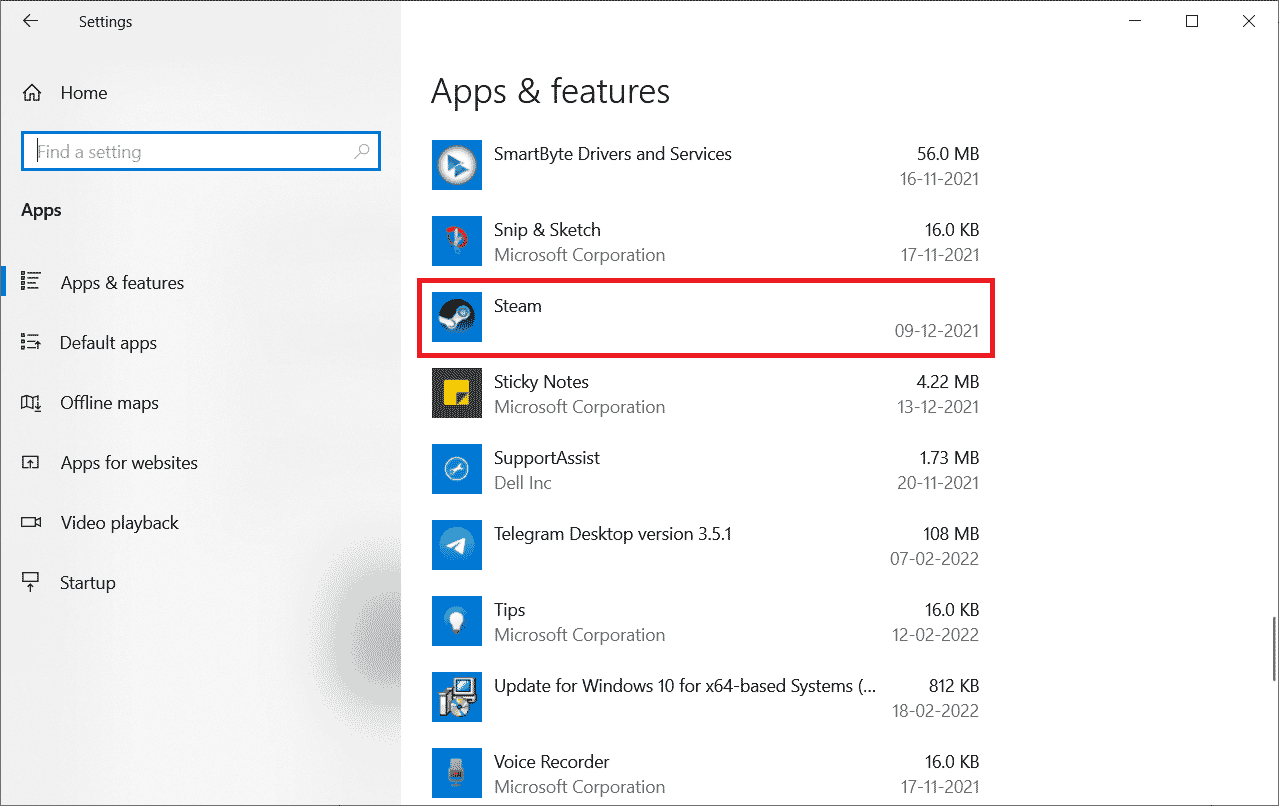
11. Faceți clic pe Dezinstalare .
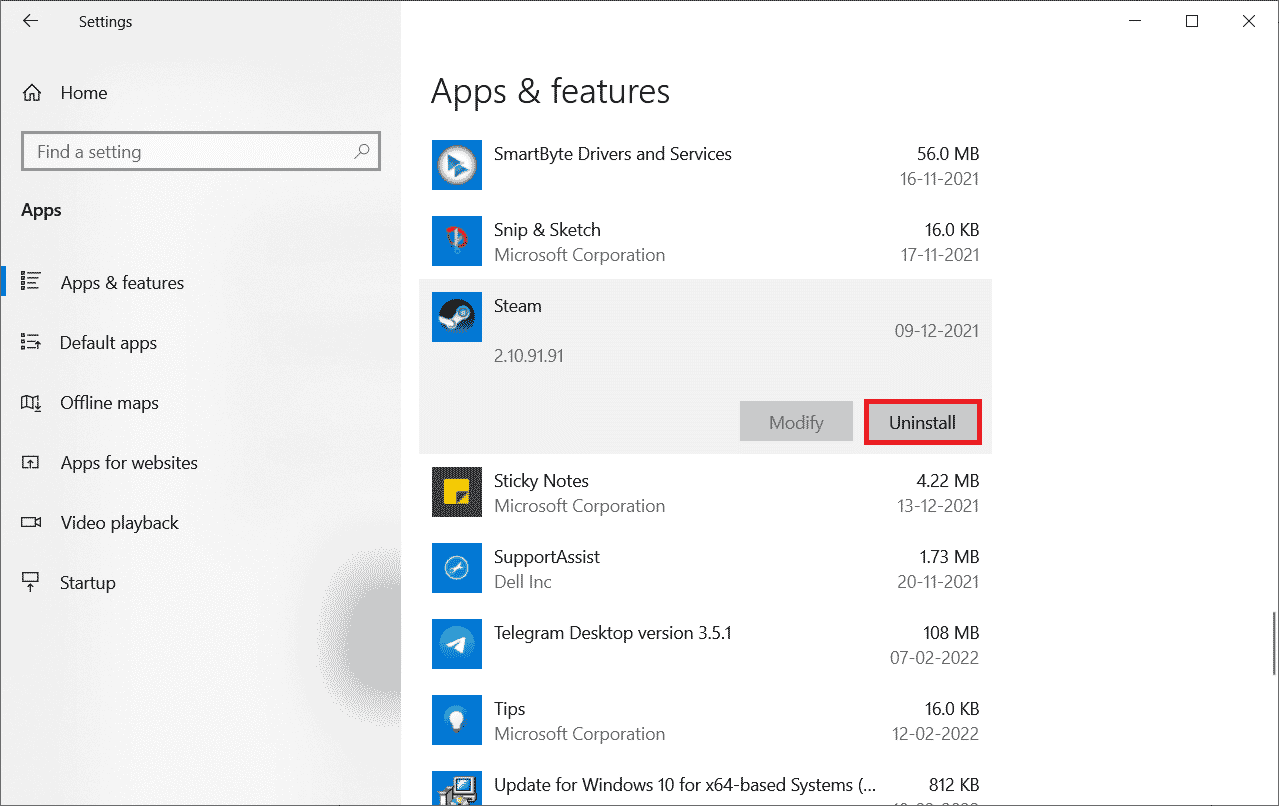
12. Din nou, faceți clic pe Dezinstalare pentru a confirma fereastra pop-up.
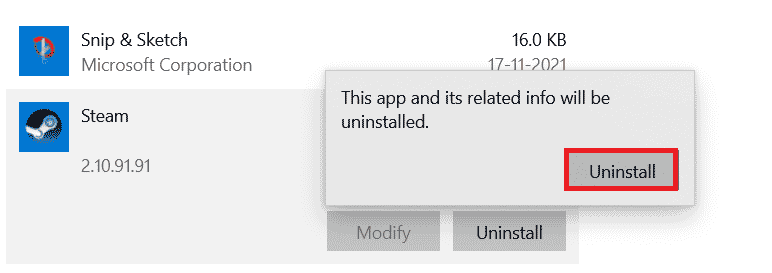
13. Faceți clic pe Da în solicitare.
14. Faceți clic pe Uninstall pentru a confirma dezinstalarea.
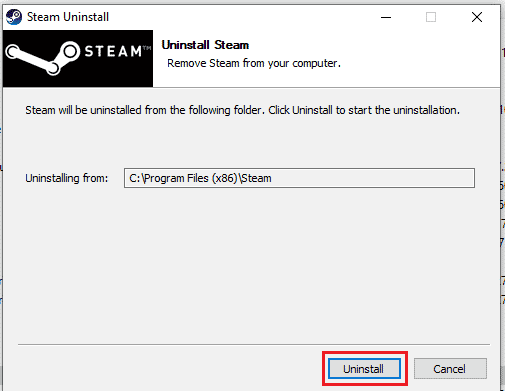
15. Faceți clic pe Închidere odată ce aplicația este complet dezinstalată din sistem.
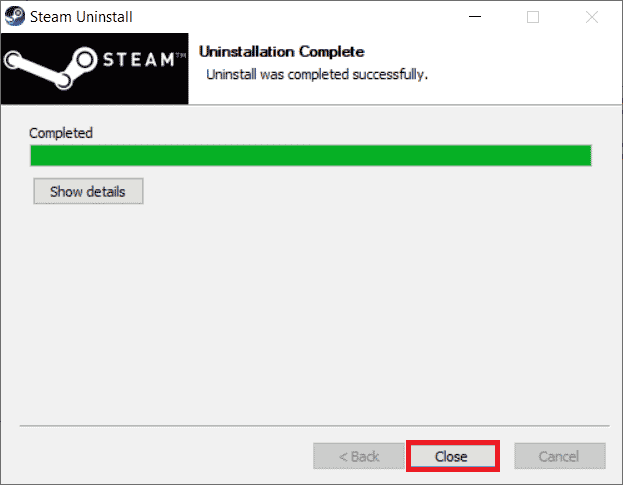
16. Faceți clic pe Start , tastați %localappdata% și apăsați tasta Enter .
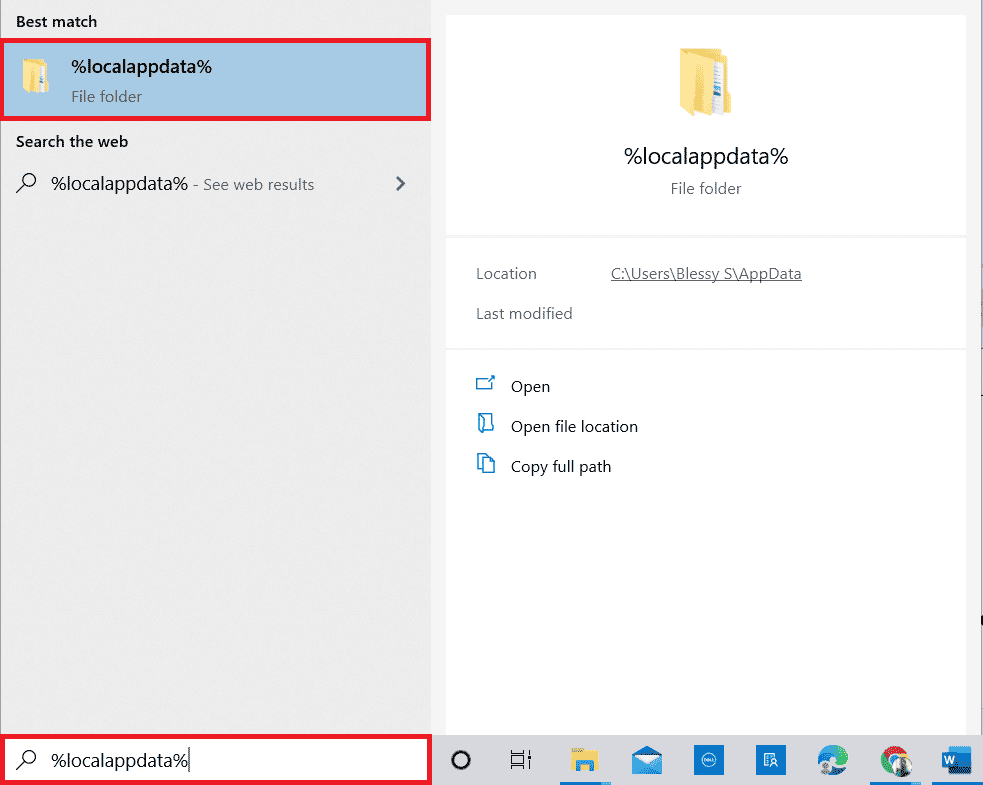
17. Acum, faceți clic dreapta pe folderul Steam și ștergeți -l.
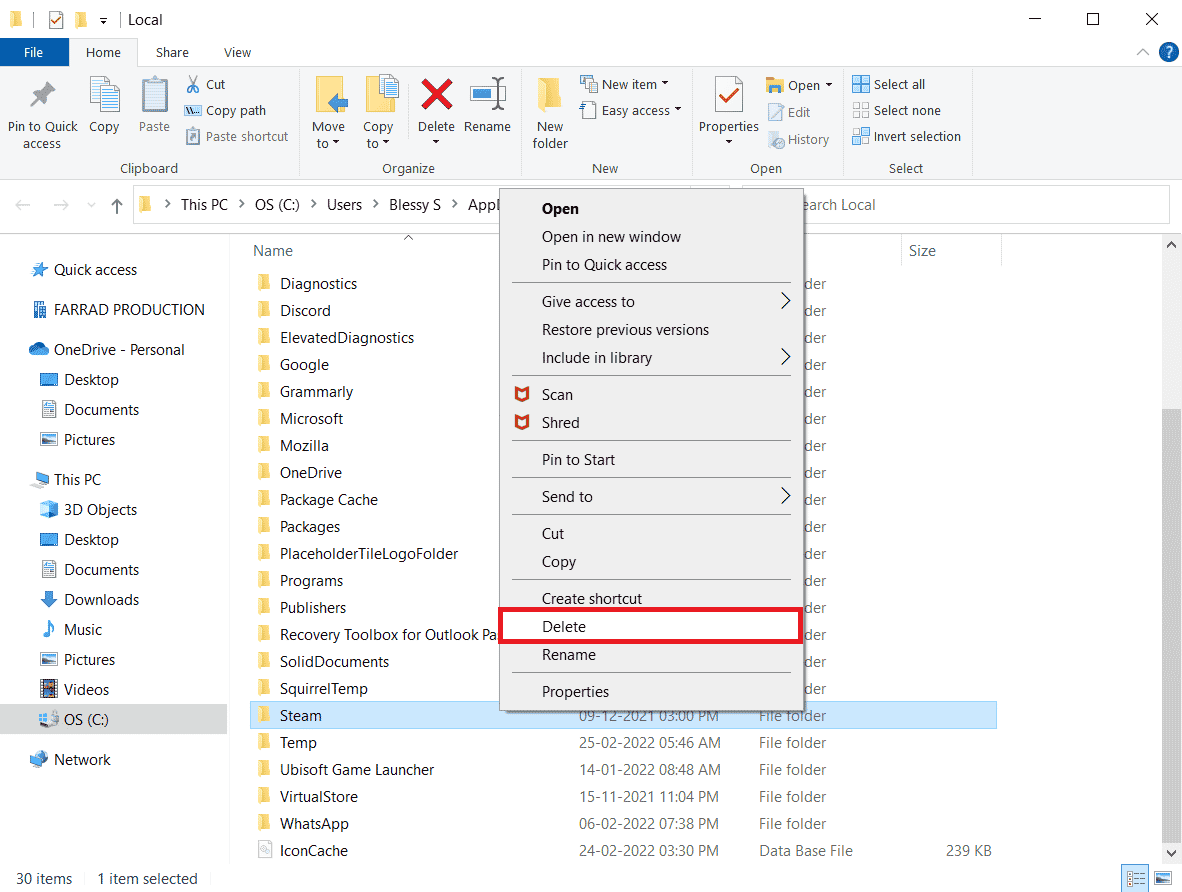
18. Din nou, apăsați tasta Windows . Tastați %appdata% și faceți clic pe Deschidere .
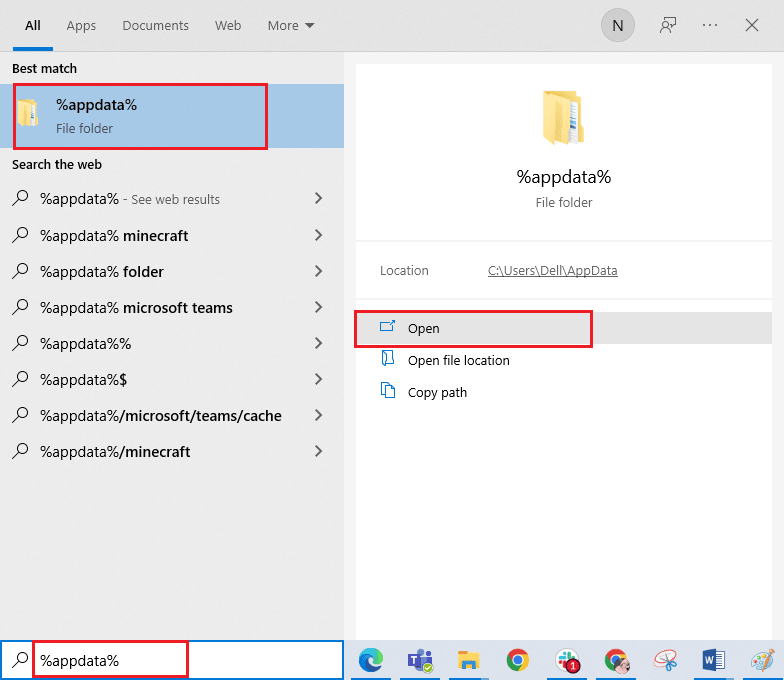
19. Ștergeți folderul Steam așa cum ați făcut anterior.
20. Apoi, reporniți computerul .
21. Vizitați site-ul oficial Steam și faceți clic pe INSTALARE STEAM pentru a obține executabilul de instalare Steam.
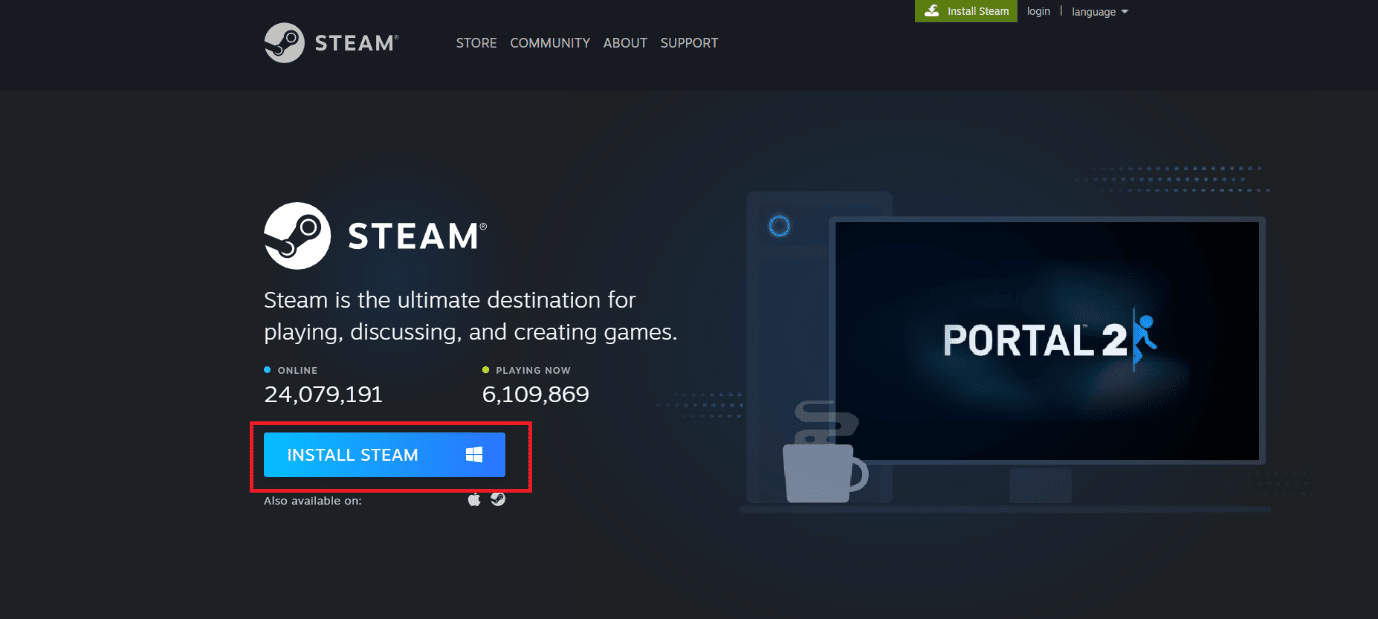
22. Faceți clic pe fișierul executabil instalat pentru a instala aplicația și remediați eroarea Imposibil de inițializare Steam API.
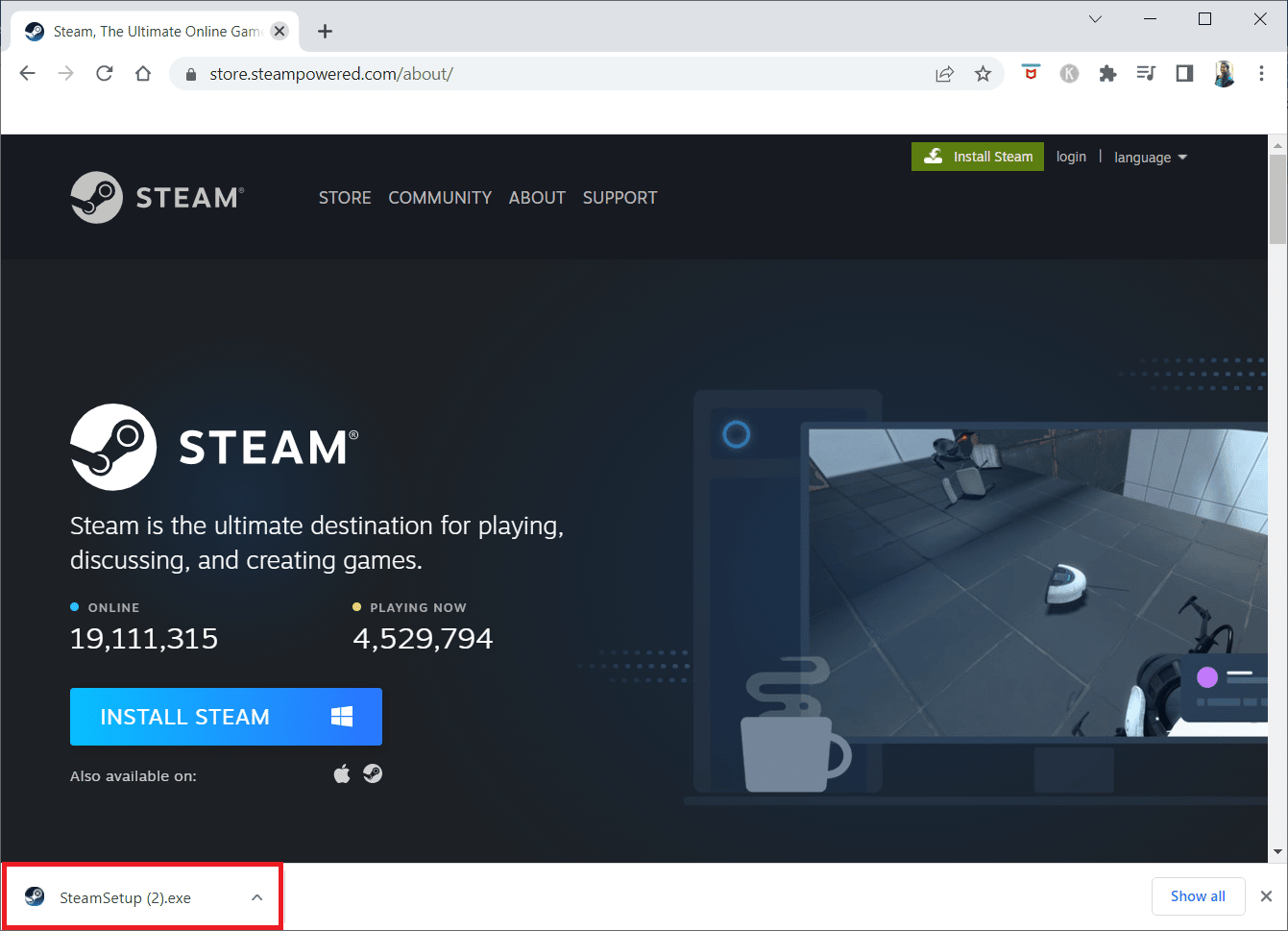
23. Faceți clic pe Da în promptul User Account Control .
24. În asistentul de instalare, faceți clic pe Următorul .
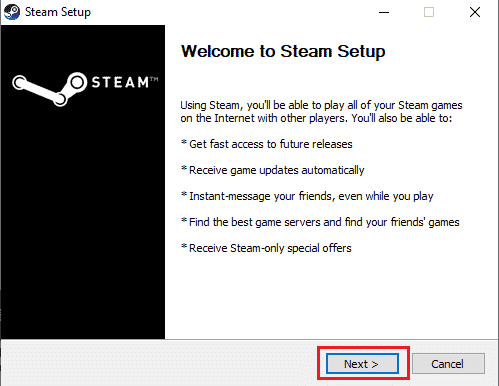
25. Selectați limba dorită și faceți clic pe Următorul .
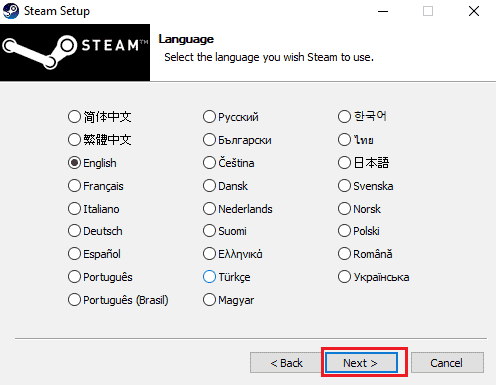
26. Apoi, faceți clic pe Instalare .
Notă: Dacă nu doriți ca aplicația să fie instalată în folderul implicit menționat, alegeți folderul de destinație dorit făcând clic pe opțiunea Browse .
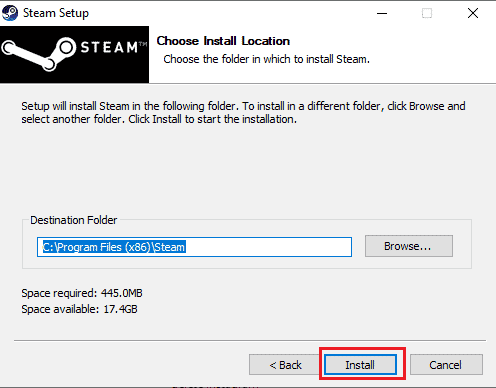
27. Așteptați ca clientul Steam să fie instalat și faceți clic pe Finish .
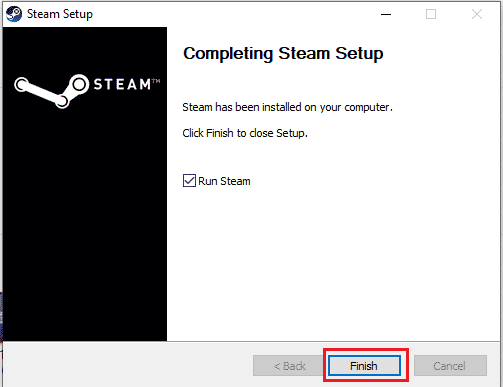
28. Odată ce instalarea este finalizată, conectați-vă cu acreditările dvs. Steam .

29. Lipiți folderul steamapps în calea implicită a locației.
C:\Program Files (x86)\Steam\SteamLibrary
Notă : locația se poate schimba în funcție de locul în care descărcați jocurile.
Recomandat:
- Cum să știi dacă te-a raportat cineva pe Instagram
- Remediați eroarea WOW51900309 în Windows 10
- Remediați blocarea Star Citizen în Windows 10
- Remediați eroarea de implementare a MOM în Windows 10
Sperăm că articolul de mai sus despre cum să remediați eroarea de rulare a Civilization 5 în Windows 10 v-a fost util și că ați reușit să vă remediați problema. Dacă întâmpinați probleme, vă rugăm să comentați mai jos. De asemenea, vă rugăm să vă împărtășiți gândurile. Mulțumiri!
